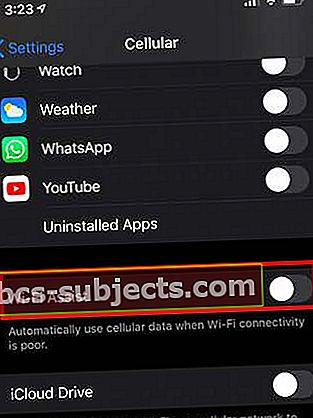watchOS 6 tuo lukuisia parannuksia suorituskykyyn ja luotettavuuteen sekä uusia ominaisuuksia Apple Watchiin. Apple Watchin päivittäminen watchOS 6: een on yleensä helppoa, paitsi jos päivitysprosessi ei näytä toimivan yhteistyössä. Tässä on muutamia vinkkejä ongelmien korjaamiseen, jos et pysty asentamaan tai päivittämään watchOS 6: ta.
Liittyvät:
Seuraa näitä nopeita vinkkejä saadaksesi uusimmat watchOS-sovellukset Apple Watchiin
- Jos käytät salasanaa Apple Watchissasi, anna ensin salasana avataksesi kellosi ja yritä sitten päivittää watchOS
- Vaihtoehtoisesti voit sammuttaa salasanasi väliaikaisesti ennen päivittämistä ja kytkeä se sitten takaisin päälle, kun päivitys on valmis
- Aseta sekä iPhone että Apple Watch vastaaviin latureihinsa
- Ota Bluetooth käyttöön
- Poista AirPlane-tila käytöstä, jos se on käytössä
AppleOS-mallit, jotka ovat yhteensopivia watchOS 6: n kanssa
Ennen kuin aloitat Apple Watchin asennus- / päivitysongelmien vianmäärityksen, on tärkeää tarkistaa yhteensopivuus.
Applen mukaan watchOS 6 on yhteensopiva Apple Watch -sarjan 1,2,3 ja 4 kanssa, mutta tarvitset kuitenkin iPhone 6s tai uudempi, jossa on iOS 13 ennen kuin voit asentaa tai päivittää Apple Watchisi watchOS 6: een.

Näin saat selville Apple Watchisi mallinumeron ja siihen liittyvät tiedot.
Tarkista yhteysongelmat ennen päivittämistä katsomaan OS 6
Apple Watchin tai iPhonen huonot yhteysongelmat voivat usein aiheuttaa asennusvirheitä päivitettäessä uusimpaan watchOS: iin. Tässä on luettelo kohteista, jotka sinun tulisi tarkistaa:
- Varmista, että lataat Apple Watchin kokonaan ennen kuin yrität asentaa watchOS 6: ta. Jos käytät Power Reserve -tilaa, watchOS 6: n asennus ei välttämättä onnistu / toimi.

- Pidä iPhonesi, jossa on iOS 13, täyteen ladattu ja lähellä Apple Watchia, kun yrität asentaa watchOS 6: ta
- Tarkista, että iPhonen Bluetooth on päällä ja se on kytketty Apple Watchiin (iPhonessa Asetukset> BlueTooth> Omat laitteet)
- Tarkista ja vahvista, että iPhone on yhdistetty vahvaan Wi-Fi-verkkoon (Asetukset> Wi-Fi iPhonessa)
- Tarkista ja varmista, että Apple Watch ei ole AirPlane-tilassa.
- Varmista, että langattomat häiriöt eivät vaikuta laitteisiisi, kuten tässä Applen valkoisessa kirjassa selitetään.
Testaa iPhonen ja Apple Watchin yhteys
Tarkista iPhonen ja Apple Watchin yhteys, kun olet valmis asentamaan watchOS 6: n.
 Testaa kahden laitteen välinen yhteys
Testaa kahden laitteen välinen yhteys - Pyyhkäise Apple Watchilla ylöspäin päästäksesi ohjauskeskukseen
- Napauta Ping-kuvaketta (pieni puhelinkuvake, jota ympäröi signaali)
- Jos iPhone soi, se vahvistaa, että laitteiden väliset Bluetooth-yhteydet ovat vakaat.
Nyt kun watchOS 6: n asennuksen / päivityksen perusedellytykset ovat täyttyneet, voit tutustua joihinkin yleisiin ongelmiin, joita ilmenee, kun yrität päivittää Apple Watchisi watchOS 6: ksi.
Etkö löydä watchOS 6 -päivitystä? Tarkista nämä ohjeet
Apple Watch -päivitys käyttää iPhonen Watch-sovellusta. WatchOS 6: n asentamiseksi
- Avaa Apple Watch -sovellus iPhonellasi
- Napauta alareunassa Oma kello
- Napauta Yleiset> Ohjelmistopäivitys
- Etsi watchOS 6 -päivitys
- Lataa ja asenna päivitys
Jos et löydä watchOS 6: ta tältä näytöltä, tässä on joitain syitä, miksi näin voi tapahtua.
Tarkista, onko watchOS 6 ollut saatavana alueellasi. Joskus kestää muutaman tunnin tai päivän, ennen kuin uusi päivitys on saatavana kaikilla alueilla.
Jos näet viestin 'Ohjelmistosi on ajan tasalla', tarkista vielä, että iPhonessasi on uusin iOS 13 ja kellosi on yhteensopiva watchOS 6: n kanssa.
Jos olet juuri päivittänyt iPhonen iOS 13: ksi, yritä käynnistää iPhone uudelleen ja tarkista sitten watchOS 6 -päivitykset Kelloni -osiossa.
Kärki:Varmista, että Apple-palvelimet toimivat, käymällä Apple-järjestelmän tila -sivulla.

Yleisin syy on se, että Applen palvelimet ovat kiireisiä, kun uusi watchOS julkaistaan, kun monet käyttäjät yrittävät päivittää Apple Watchia samanaikaisesti. Anna sille jonkin aikaa ja tarkista, näkyykö päivitys iPhonen Watch-sovelluksessa.
watchOS 6 Beta Apple Watchissasi?
Jos olet (tai olit) beta-osallistuja watchOS: lle ja poistat beetaprofiilin iPhonesta, sinun on myös poistettava beetaprofiili Apple Watchistasi, ennen kuin voit päivittää watchOS 6: n julkisen julkaisun.
- Napauta Katso sovellus> Asetukset> Yleiset> Profiilit
- Poista beetaprofiili täältä napauttamalla Poista profiili
- Käynnistä iPhone ja Apple Watch uudelleen
Tarkista watchOS 6 uudelleen noudattamalla yllä olevia ohjeita ja päivitä.
watchOS 6 Asennus- ja päivitysongelmien yhteenveto
Tässä artikkelissa tarkastellaan joitain yleisimpiä watchOS 6 -asennukseen liittyviä ongelmia. WatchOS 6: n asennusvirheet voidaan luokitella laajasti kolmeen pääalueeseen:
 watchOS 6 Yleiset asennusongelmat ja kiertotavat.
watchOS 6 Yleiset asennusongelmat ja kiertotavat. - WatchOS 6 -päivitystä ei löydy tai löydy iPhonesta
- Virhesanoma Ei voi tarkistaa watchOS 6 -päivitystä
- WatchOS 6 -päivityksen tarkistaminen epäonnistui
- Virhesanoma Ei voi asentaa watchOS 6 -päivitystä
Olemme tiivistäneet joitain näistä ongelmista ja käsitelleet paremmin tunnettuja kiertotapoja niiden auttamiseksi.
”Päivitystä ei voida tarkistaa” asennettaessa watch OS 6
Toinen virheilmoitus, jonka käyttäjät yleensä näkevät yrittäessään tarkistaa ohjelmistopäivitystä, on ”Päivitystä ei voida vahvistaa”.
Tämä näkyy muutamassa vaihtoehdossa:
- Päivitystä ei voi tarkistaa, koska et ole yhteydessä Internetiin TAI
- Päivitystä ei voi tarkistaa, ja ohjelmistopäivitystä tarkistettaessa tapahtui virhe
On vaikea määritellä erikseen ongelmaa, joka saattaa aiheuttaa tämän. Tässä on useita vinkkejä, joiden avulla voit ratkaista tämän ongelman asennettaessa watchOS 6: ta. Kokeile näitä kaikkia peräkkäin, kunnes ongelma on korjattu.
- Vaihda WiFi-signaalisi 2,4 GHz: n WiFi-verkkoon, jos reitittimesi käyttää 5 GHz: n taajuutta
- Poista WiFi Assist -ominaisuus käytöstä ja yritä sitten päivitystä uudelleen
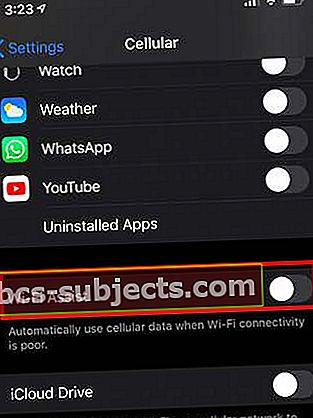
- Valitse iPhonessa Asetukset> Matkapuhelin> Vieritä alaspäin ja sammuta Wi-Fi Assist -ominaisuus
- Vaihda sekä iPhone että Apple Watch AirPlane-tilaan. Odota 30 sekuntia ja sammuta lentokonetila iPhonessa ja Apple Watch. Tarkista päivitys

- Nollaa verkkoyhteydet Apple iPhonessa napauttamalla Asetukset> Yleiset> Nollaa> Nollaa verkkoasetukset

- Jos Apple Watchissasi on yli 75%: n lataus, poista se laturista ja katso, toimiiko watchOS 6 -päivityksen tarkistusprosessi. Jotkut käyttäjät ilmoittavat voivansa tarkistaa ja asentaa päivityksen poistettuaan kellonsa laturista.
Ei voida vahvistaa päivitysvirhesanomaa päivitettäessä watchOS 6: een
Jos huomaat, että watchOS 6: n päivitysvirheviesti ei onnistu, paras veto on poistaa ladattu päivitys ja yrittää uudelleen.
 Poista watchOS 6 -päivitys ja yritä uudelleen.
Poista watchOS 6 -päivitys ja yritä uudelleen. - Avaa Watch-sovellus iPhonessa
- Napauta näytön alareunassa Oma kello
- Napauta Yleiset> Käyttö> Ohjelmistopäivitys
- Poista watchOS 6 -päivitystiedosto ja käynnistä iPhone uudelleen
Joskus päivityksessä on ongelmia, ja Apple vetää ne pois, jotta he voivat tarjota paremman päivityksen asianmukaisilla korjauksilla. Vaikka tätä tapahtuu harvoin, on kuitenkin järkevää tarkistaa Applen sivustolta, onko päivityksessä ongelmia (esimerkiksi: Apple Watch muurataan viimeisimmän watchOS-asennuksen jälkeen)
watchOSia ei voitu vahvistaa et ole yhteydessä Internetiin
Monet käyttäjät kohtaavat tämän virhesanomamuunnelman yrittäessään asentaa watchOS 6: n Apple Watchiin. Tämä on erittäin hämmentävä virheilmoitus, koska laitteesi ovat jo yhteydessä Internetiin.
Olet voinut ladata watchOS 6 -päivityksen, mutta kun yrität asentaa napauttamalla sitä, tämä viesti tulee näkyviin.
Kokemuksemme mukaan "ei ole yhteydessä Internetiin" -virhesanoma voidaan korjata seuraavilla vaiheilla tarkassa järjestyksessä, kuten alla on esitetty:
- Sammuta iPhone
- Sammuta Apple Watch
- Seuraavaksi käynnistä iPhone
- Käynnistä Apple Watch ja aseta se laturiin
- Avaa Watch-sovellus iPhonessa
- Napauta Oma kello> Yleiset> Ohjelmistopäivitys
- Ota uusi päivitys käyttöön
Joskus yllä olevaa vaiheita vaaditaan pari kertaa ongelman ratkaisemiseksi.
Voit myös purkaa kellon pariliitoksen, muodostaa sitten pariliitoksen ja yrittää asentaa watchOS 6 -päivityksen nähdäksesi, toimiiko se.
Jos sinulla on itsepäisempiä ongelmia, jotka näyttävät jatkuvasti, että watchOS-tiedostoa ei voitu tarkistaa, ettet ole yhteydessä Internetiin, sinun kannattaa ehkä nollata Apple Watch ja asettaa se uudeksi kelloksi ja yrittää sitten päivittää watchOS 6: een.
- Napauta Apple Watchissa Yleiset -> Asetukset -> Palauta -> Poista kaikki sisältö ja asetukset

- Yhdistä kello uudelleen iPhoneen, jossa on iOS 13
- Palauta kellosi varmuuskopiosta tai uudesta (mieltymyksesi mukaan)
- Aseta kellosi laturiin.
- Avaa Apple Watch -sovellus iPhonellasi
- Seuraa yllä olevia vaiheita tarkistaaksesi päivityksen ja asennuksen
- Napauta Apple Watchissa Yleiset -> Asetukset -> Palauta -> Poista kaikki sisältö ja asetukset
Seuraava onnistuneen tarkistuksen jälkeinen virhesarja on yleensä asennusvirhe.
watchOS 6: n asentaminen epäonnistui, korjausohjeet
Yksi yleisimmistä syistä, miksi watchOS-päivitykset epäonnistuvat asennettaessa, johtuu siitä, että Apple Watchilla ei ole riittävästi ilmaista tallennustilaa päivitystä varten.
Tämä pätee erityisesti 1,2- ja 3-sarjan Apple Watch -malleihin, joissa käyttäjät ovat käyttäneet Apple Watchia jo jonkin aikaa ja laitteessa on tallennusrajoituksia.
Tarkista Apple Watchissa olevan ilmaisen tallennustilan määrä.
 Tarkista Apple Watch -tallennustila suoraan Watchista
Tarkista Apple Watch -tallennustila suoraan Watchista - Napauta Apple Watchissa Asetukset-sovellus
- Napauta Yleiset> Käyttö
Tarkista, onko sinulla riittävästi ilmaista tallennustilaa. Käyttäjien, jotka käyttävät Apple Watchia musiikin ja podcastien kuunteluun, on ehdottomasti tarkistettava käytettävissä oleva tallennustila, jos he kohtaavat watchOS 6 -asennusvirheitä.
Tässä on vaiheittainen opas, jonka avulla voit palauttaa osan Apple Watch -tallennustilastasi ennen kuin päivität sen watchOS 6: een.
- Muista tarkistaa nämä vinkit, jotta voit vapauttaa tallennustilaa Apple Watchissa
Apple Watch ei muodosta pariliitosta watchOS 6: n päivityksen, korjauksen jälkeen
Tämä on ongelma, jonka kokimme työskennellessämme kellobetan kanssa. Apple-kellolla ei olisi ongelmia uusimman watchOS 6: n lataamisessa, mutta kun yritit muodostaa pariliitoksen iPhonen kanssa, jossa on iOS 13 / 13.1, pariutumista ei suoriteta loppuun. Näet "Yhdistäminen epäonnistui" -viestin.
Huomasimme ongelman testatessasi Apple Watch Series 3: n kanssa. Jos kohtaat tämän ongelman ja olet yrittänyt menestyksekkäästi kaikkia Applen valkoisessa kirjassa kuvattuja vianmääritysvaiheita, kokeile tätä yhtä temppua.

- Avaa iPhonessa, jossa on iOS 13, Löydä sovellus -sovellus
- Napauta Laitteet ja etsi Apple Watch
- Pyyhkäise vasemmalle ja valitse Poista
Kun olet poistanut Apple Watchin aktivoitujen laitteiden luettelosta, yritä muodostaa pariliitos uudelleen. Voit aina palata takaisin ja lisätä Apple Watchisi Find My -palveluun, kun pariliitos on onnistunut.
Pysyvyys on ystäväsi asennettaessa watchOS 6
Ole sitkeä! Joskus kestää muutaman yrityksen ennen kuin kellosi, ja puhelin muodostaa yhteyden Applen palvelimiin!
Yksi vinkki, joka on auttanut aikaisempien julkaisujen aikana sammuttamaan Bluetoothin, kun päivitys alkaa ladata.
Tämä edellyttää, että Apple Watch voi muodostaa yhteyden Wi-Fi-verkkoon (reitittimen tai jaetun hotspotin kautta). Jos et ole varma, älä kokeile tätä vinkkiä.
Joten temppu on antaa sen aloittaa päivityksen lataaminen, sammuttaa sitten Bluetooth iPhonessa, eikä sillä ole muuta vaihtoehtoa kuin ylläpitää yhteyttä Wi-Fi-yhteyden kautta.
Kytke sitten Bluetooth takaisin päälle, kun se on päivitetty. Yleensä tämä vinkki vähentää jäljellä olevia tunteja huomattavasti.